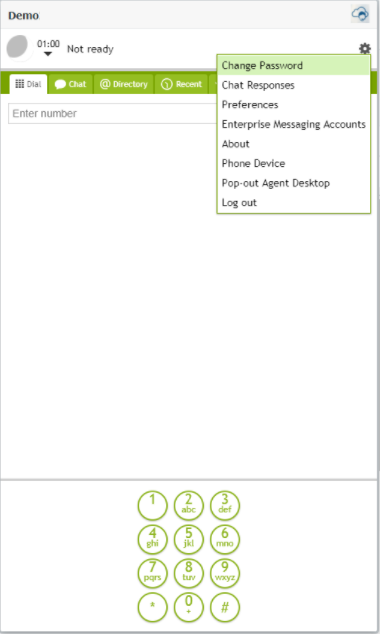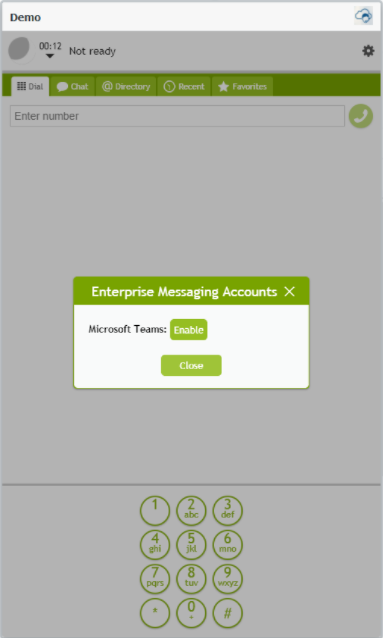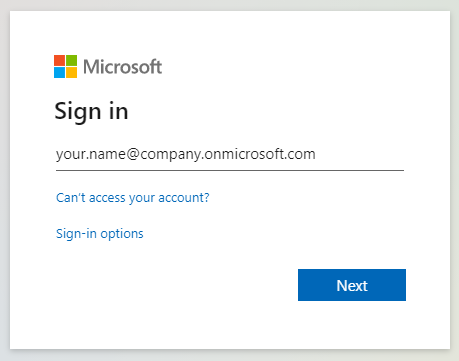提供: Bright Pattern Documentation
< 5.19:Agent-guide | Tutorials | MicrosoftTeams | WidgetAccessMSTeams
Revision as of 06:58, 30 May 2024 by BpDeeplTranslateMaintenance (talk | contribs) (Updated via BpDeeplTranslate extension)
• 5.19
エージェントデスクトップウィジェットでのMicrosoft Teamsへのアクセス
コンタクトセンターが社内のメッセージや内線コミュニケーションのためにMicrosoft Teamsと統合している場合、エージェントデスクトップウィジェットディレクトリでチーム関連の項目にアクセスすることができます。項目には、チームアイコン、チームユーザー、またはチームフォルダが含まれます。
コンタクトセンターが以下のソフトウェアと統合されている場合、エージェントデスクトップウィジェットにアクセスできます。 CRMソフトウェア(Salesforce、Zendeskなど)と統合している場合、または埋め込み エージェントデスクトップウィジェットを使用しているウェブサイトがある場合、エージェントデスクトップウィジェットにアクセスできます。.
Teams ユーザーに内線チャットを送信したり、Teams フォルダーやチャンネルを開いたり、チャット対話を処理中に Teams にアクセスしようとすると、必ず会社の Microsoft アカウントにサインインするよう求められます。
この記事では、サインイン手順について説明します。
メモ: エージェントデスクトップウィジェットでアクティブコール中の場合、ディレクトリポップアップで開く転送開始ボタン(つまり、コンサルテーション転送に使用するボタン)をクリックしても、新規コールを開始することはできません。ウィジェットでこの機能を実行するには、別のコールを開始し、そのコールへの転送を完了する必要があります。
手順
エージェントデスクトップウィジェットでMicrosoftにサインインしてチームを使用するには、以下の手順に従います:
- エージェントデスクトップウィジェットで、[設定]アイコンをクリックし、[エンタープライズメッセージングアカウント]オプションを選択します。
- ウィンドウで、Enableをクリックします。
- 新規ブラウザのタブまたはウィンドウが開くので、画面の指示に従ってMicrosoftの認証情報を使ってMicrosoftにサインインします。メールアドレスまたはパスワードがわからない場合は、スーパーバイザーに連絡してください。
- サインインが完了すると、Enterprise Messaging Accounts ウィンドウに Microsoft アカウントがアクティブであることが表示されます。閉じる]をクリックしてエージェントデスクトップウィジェットに戻り、パーソナルチャットやサービスチャットでチームを使用します。